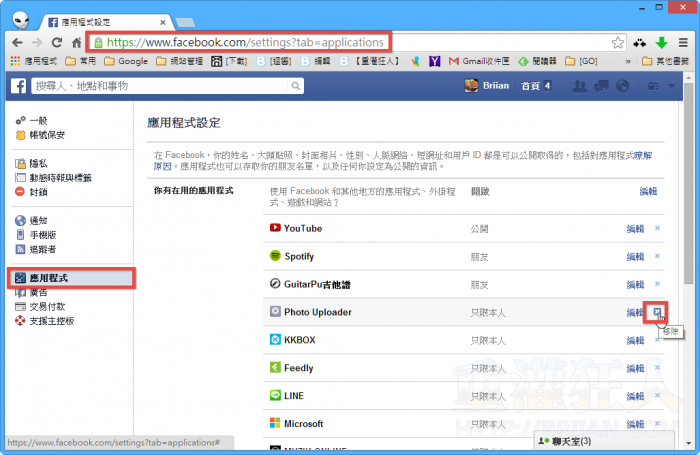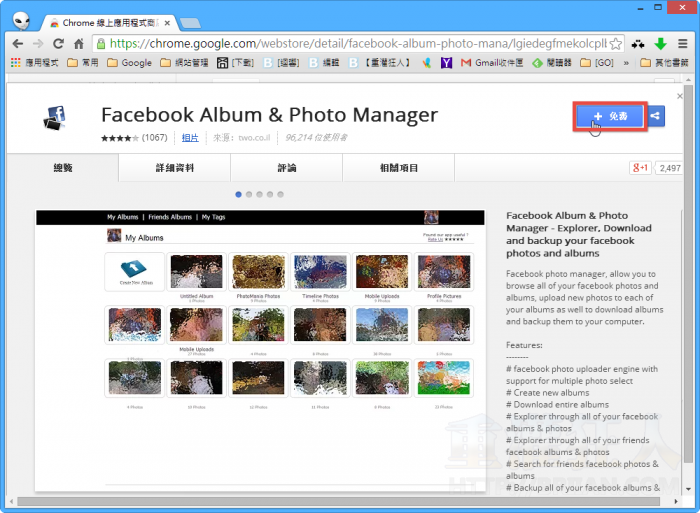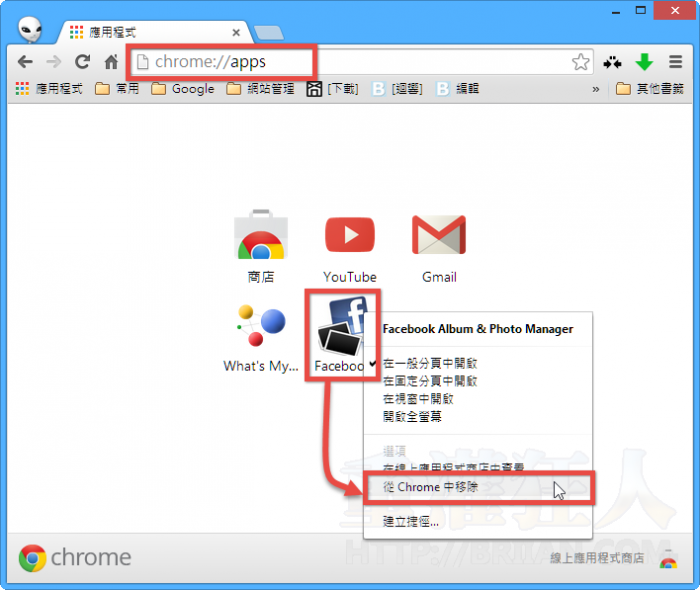希望能快速備份整個 Facebook 裡的全部相簿與照片嗎?除了 FB 內建的資料下載備份工具之外(使用教學),若是想單獨備份某個相簿或下載 FB 上好友的全部照片,都可以試試看另外這個 Google Chrome 瀏覽器專用的免費應用程式 Facebook Album & Photo Manager。
Facebook Album & Photo Manager 的使用方法很簡單,安裝好應用程式、授權登入後,便會出現一個相簿管理頁面,只要在頁面中選定你要下載的相簿,按一下「DOWNLOAD」按鈕,即可將整個相簿中的圖片全部下載回來,包括你自己的相簿或 FB 中好友的相簿都可以。
不過很可惜,這個應用程式還是有個限制,每個相簿最多只能下載 100 張照片/圖檔,如果該相簿有超過 100 張照片的話,後面的就都自動被忽略… 這是這程式唯一的缺點,很大的缺點。
▇ 軟體小檔案 ▇ (錯誤、版本更新回報)
- 軟體名稱:Facebook Album & Photo Manager
- 軟體版本:1.5
- 軟體語言:英文
- 軟體性質:免費軟體
- 檔案大小:36.02KB
- 系統支援:此為 Google Chrome 瀏覽器專用應用程式(下載 Google Chrome)
- 官方網站:two.co.il
- 軟體下載:用 Google Chrome 瀏覽器開啟「這個」網頁,點一下右上角的「+免費」按鈕即可將程式安裝到電腦中。
一、透過 Facebook Album & Photo Manager 下載 FB 相簿
第1步 用 Google Chrome 瀏覽器開啟「這個」網頁,點一下右上角的「+免費」按鈕即可將程式安裝到電腦中。
第2步 安裝好之後,我們可以在「chrome://apps/」應用程式頁面看到 Facebook Album & Photo Manager 這個新安裝好的應用程式,點一下該應用程式的圖示。
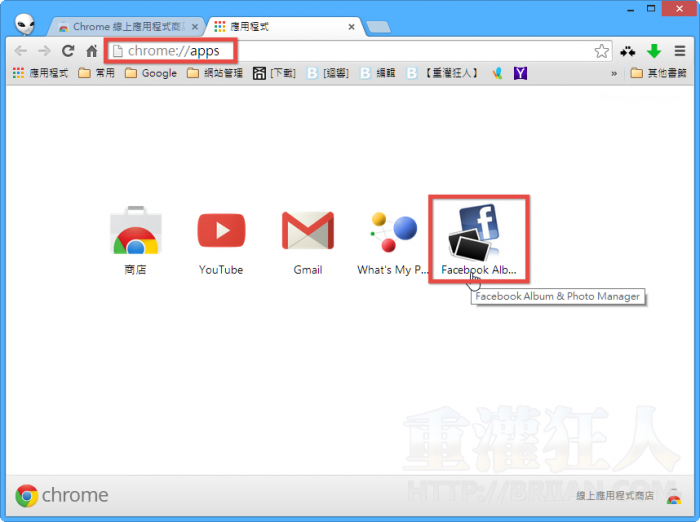
第3步 接著會自動開啟「http://two.co.il/photos/」這網站,第一次使用時請按網頁中間的「Connect with Facebook」按鈕,用你的 FB 帳號登入後,再授權應用程式取用你在 FB 的相關資訊。
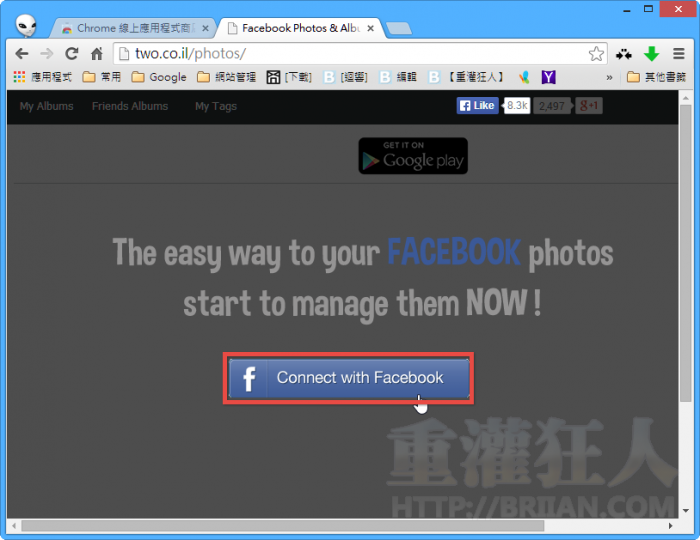
第4步 完成授權、登入後,即可在網站中看到你的相簿與朋友的相簿。
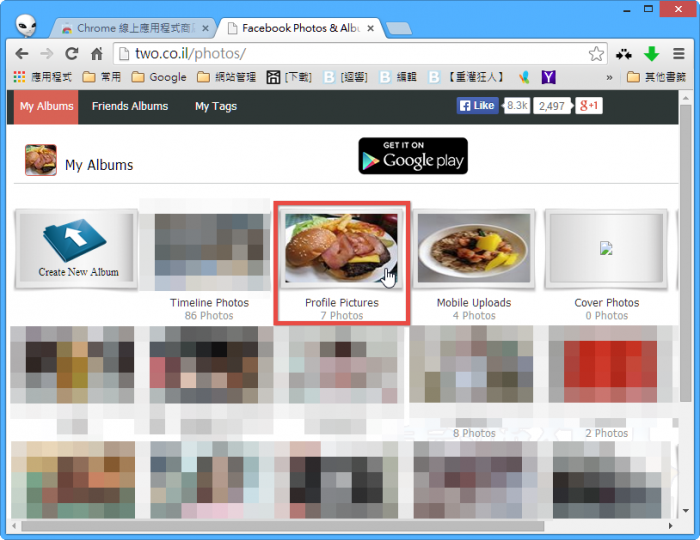
第5步 點一下相簿縮圖、按進去之後,按一下最上方的「DOWNLOAD」按鈕,會跳出一個廣告畫面,廣告訊息的右下角會有一個倒數的數字,倒數完成後,便可自動將該相簿的全部照片下載回來。(每次最多只能下載一百張圖檔)
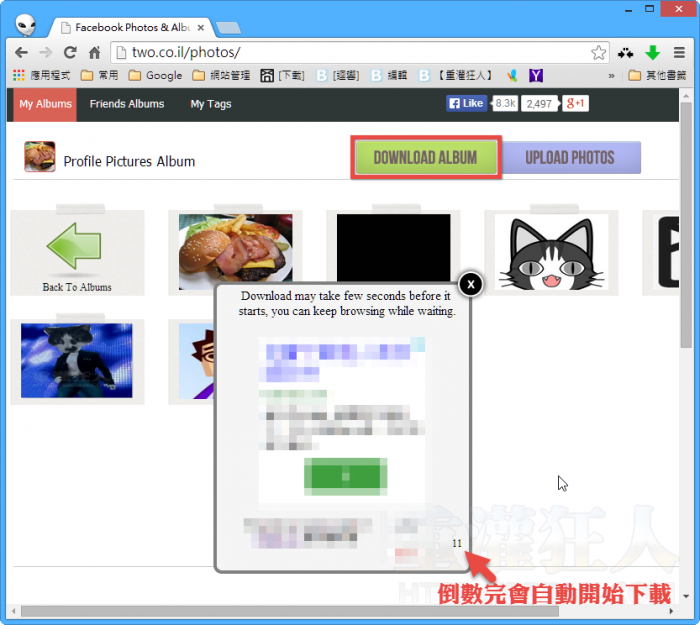
第6步 如果想下載 FB 好友的相簿,可以點一下網頁上方的「Friends Albums」,按進相簿後再按「DOWNLOAD」按鈕下載即可。
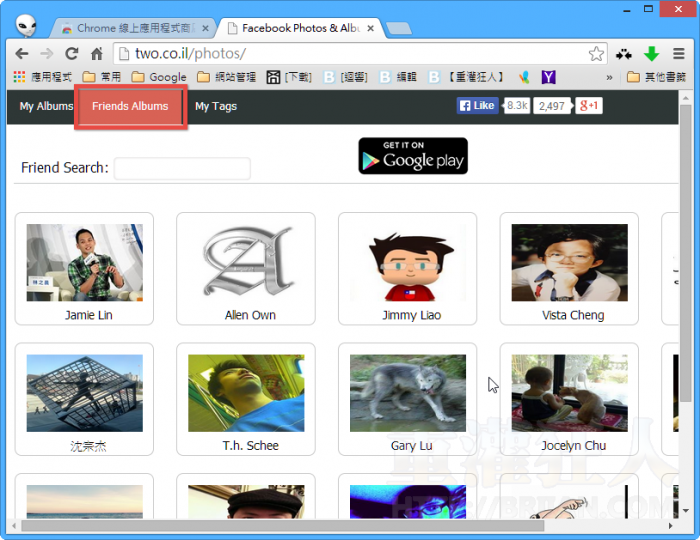
二、移除應用程式、取消 Facebook 的授權/連結
第1步 如果你下載完照片、不再使用 Facebook Album & Photo Manager 這工具了,該怎麼把它從 Chrome 瀏覽器中移除並取消 FB 的授權呢?
若要移除 Chrome 應用程式的話很簡單,在網址列開啟「chrome://apps/」,找到你要移除的應用程式,在圖示上按一下滑鼠右鍵再點「從 Chrome 中移除」即可。
第2步 若要取消 Facebook 對於某個應用程式的授權,避免隱私外洩或其他問題,可以開啟以下網址:
Facebook 應用程式設定:https://www.facebook.com/settings?tab=applications
在「你有在用的應用程式」中找到「Photo Uploader」這項目(或其他你不再使用的應用程式),點一下最右邊的「x」,即可將它從 Facebook 中移除。